ブログ・サイトに当たっている「被リンク」の本数が多ければ多いほどドメインパワーが上がり、検索結果で上位表示しやすい、とされています。
今回はレンタルサーバーの初期ドメインを被リンク用に使用する手順を画像付きで解説いたします。
※私が利用しているエックスサーバーの場合です。他のサーバーの手順も似たり寄ったりかと思いますので参考にしてみてください。

15分ほどでできる作業なので、隙間時間に済ませておくといいことあるかもれません。
それでも、サーバー会社から提供されている初期ドメインのドメインパワーはめちゃくちゃ高い。
ドメインパワーが高いサイトからの被リンクは効果も高いとされていますので、ぜひやっときましょう。
やれることは全部やる!くらいの気持ちが大切です。
無料でできるその他の被リンク対策をこちらの記事で紹介しました。先にこの記事に目を通していただけると「被リンク」の意味がわかりやすくなるかと。
サーバーの初期ドメインを被リンクで使う手順
エックスサーバーの初期ドメインを被リンクとして使う手順を解説します。

画像通りに作業していただければ大丈夫ですから落ち着いてやってみましょう!
初期ドメインにワードプレスをインストールします
①エックスサーバーの「サーバーパネル」にログインします。
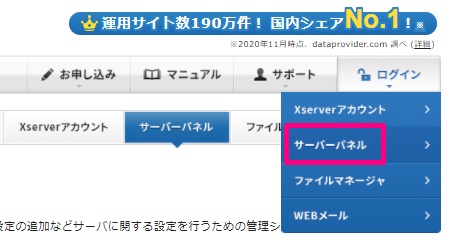
②サーバーID、サーバーパネルパスワードを入力して管理画面に入ります
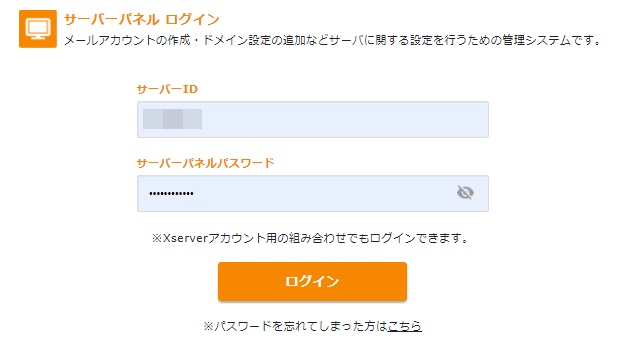
③「WordPress簡単インストール」をクリックします。
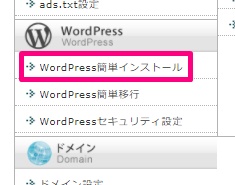
④ドメイン選択画面から「.xsrv.jp」を選択します。これがサーバーの初期ドメインです。
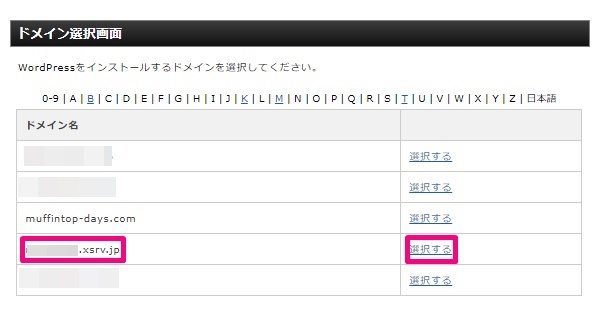
⑤タブを「WordPressインストール」にします。
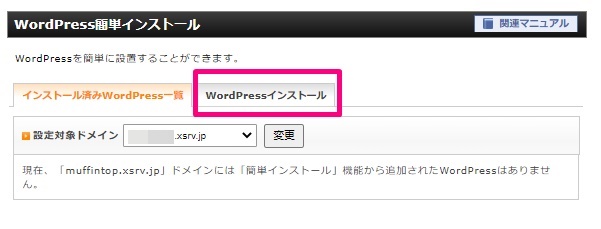
⑥必要事項を入力し確認画面に進みます。読者に読んでもらうものではないのでブログ名も適当でOK。
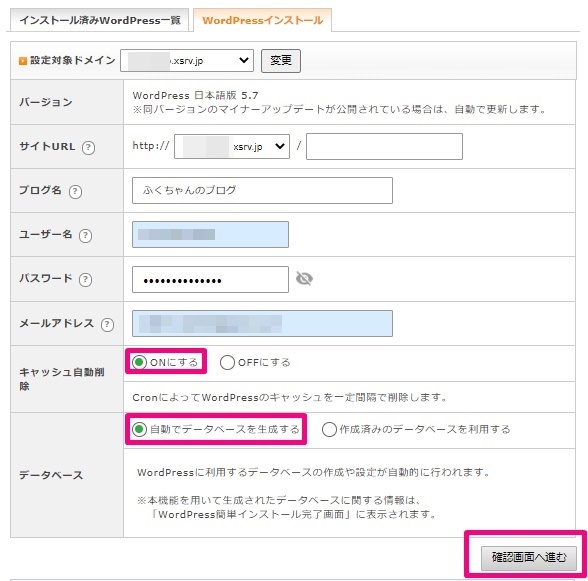
⑦内容を確認し「インストールする」をクリックします。
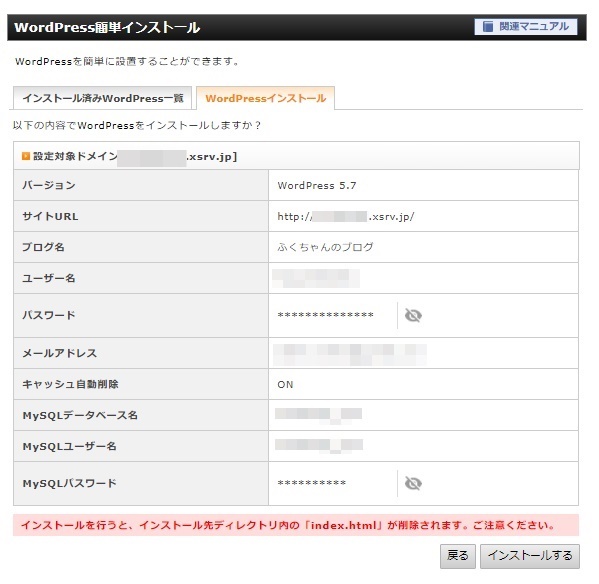
⑧ワードプレスにログインするURLが表示されるのでブックマークやメモしておきましょう。
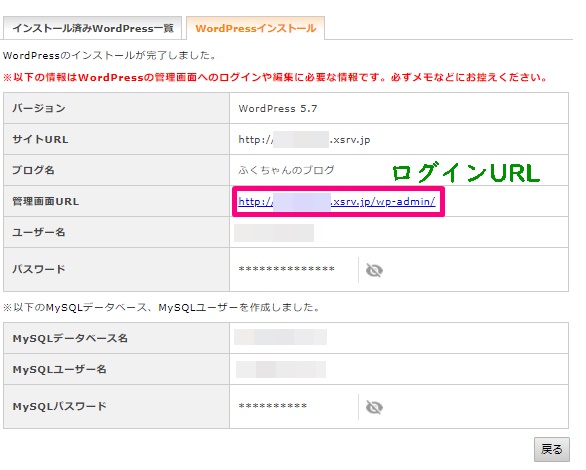
※海外在住者は海外からのアクセス制限を解除します。
エックスサーバは海外からのアクセスを拒否する初期設定になっているため、ログイン画面にアクセスすると以下の画面になります。
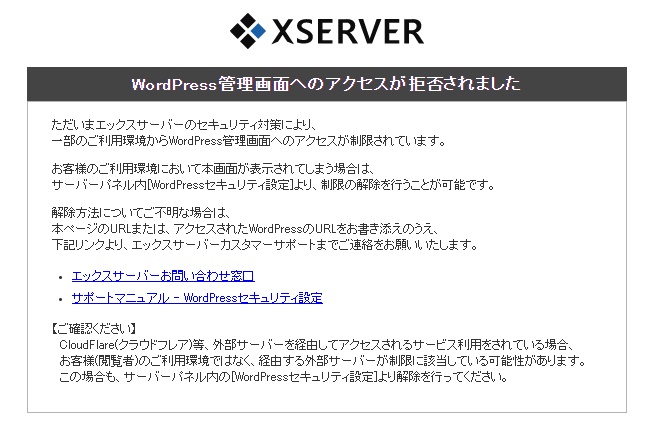

海外からアクセス拒否の設定を解除していくよ。これも簡単です。
①サーバーパネルから「WordPressセキュリティ設定」を選択します。
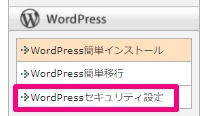
②ワードプレスをインストールした「xsrv.jp」のドメインを選択します。
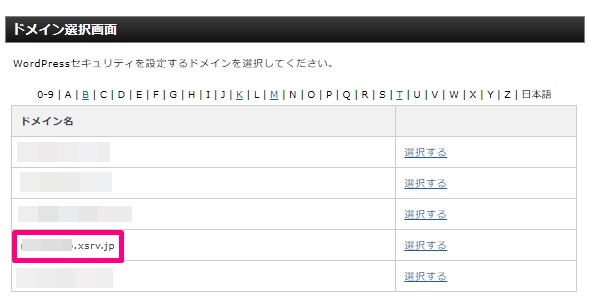
③「国外IPアクセス制限設定」をOFFにして「設定する」をクリック
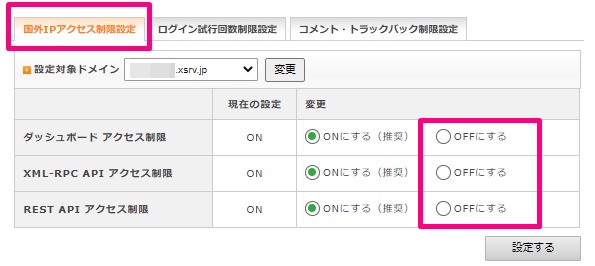

設定が完了したらログイン画面のURLにアクセスしてみてください。サーバー初期ドメインにインストールしたワードプレスのログイン画面が表示されるよ。
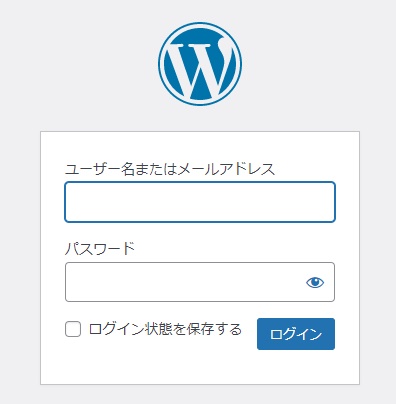
サーバー初期ドメインから被リンクを送ります
「被リンクを送る用」なのでテンプレートや文字装飾などはまったく気にする必要はありません。
投稿画面に被リンクを送りたいブログのURLを貼って公開しておけばOKです。
▼私のはこんな感じです。
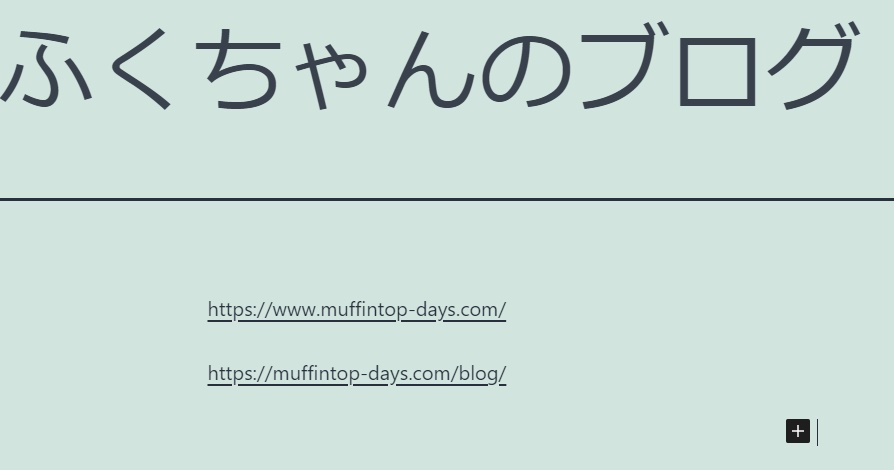
最後に
なにをすれば確実にドメインパワーが上がる、確実に検索で上位表示される、、、といった情報はブラックボックス。私が知る由もありません。
でも「これをやったらよさそうだ」という情報を得たら「とりあえずやってみる」姿勢が大切だと思っています。
被リンクに関しましてはほぼ確実に検索順位の決定要素と考えられていますので、ドメインパワーが高いサーバーの初期ドメインからのリンクはやっておいて損はないです。




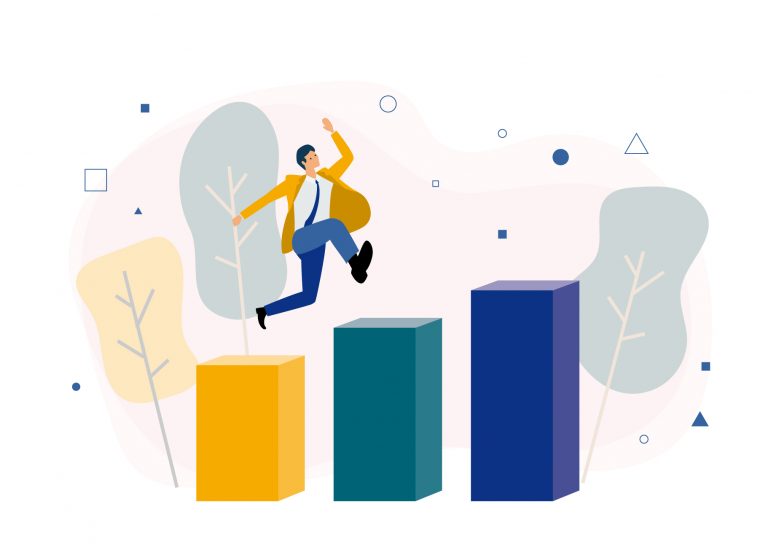



被リンク用ではなくきちんと運営したくなる時のことを見越し、念のために、
をONにしておきました。